Οι ετικέτες δεδομένων συμβάλλουν στην καλύτερη κατανόηση ενός γραφήματος, εμφανίζοντας λεπτομέρειες σχετικά με μια σειρά δεδομένων ή με μεμονωμένα σημεία των δεδομένων του. Για παράδειγμα, στο γράφημα πίτας παρακάτω, θα ήταν δύσκολο να καταλάβετε ότι ο καφές καταλαμβάνει το 38% του συνόλου πωλήσεων, εάν δεν υπήρχαν οι ετικέτες δεδομένων. Μπορείτε να μορφοποιήσετε τις ετικέτες ώστε να εμφανίζονται συγκεκριμένα στοιχεία ετικετών, όπως τα ποσοστά, το όνομα της σειράς ή το όνομα της κατηγορίας.
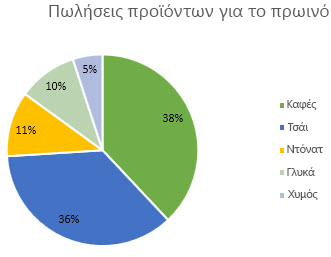
Υπάρχουν πολλές επιλογές μορφοποίησης για τις ετικέτες δεδομένων. Μπορείτε να χρησιμοποιήσετε γραμμές-οδηγούς για να συνδέσετε τις ετικέτες, να αλλάξετε το σχήμα της ετικέτας και να αλλάξετε το μέγεθος μιας ετικέτας δεδομένων. Όλες οι επιλογές είναι διαθέσιμες στο παράθυρο εργασιών Μορφοποίηση ετικετών δεδομένων. Για να μεταβείτε σε αυτό το παράθυρο, μετά την προσθήκη των ετικετών δεδομένων, επιλέξτε την ετικέτα δεδομένων που θέλετε να μορφοποιήσετε και επιλέξτε Στοιχεία γραφήματος 
Για να μεταβείτε στην κατάλληλη περιοχή, κάντε κλικ σε ένα από τα τέσσερα εικονίδια (Γέμισμα και γραμμή, Εφέ, Μέγεθος και ιδιότητες (Διάταξη και ιδιότητες στο Outlook ή το Word) ή Επιλογές ετικέτας) που εμφανίζονται εδώ.
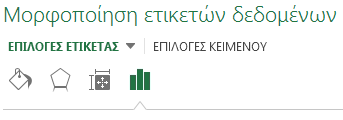
Συμβουλή: Βεβαιωθείτε ότι έχει επιλεγεί μόνο μία ετικέτα δεδομένων και, στη συνέχεια, για να εφαρμόσετε γρήγορα μια προσαρμοσμένη μορφοποίηση ετικετών δεδομένων σε άλλα σημεία δεδομένων της σειράς, κάντε κλικ στα στοιχεία Επιλογές ετικέτας > Σειρά ετικέτας δεδομένων > Κλωνοποίηση τρέχουσας ετικέτας.
Ακολουθούν οδηγίες βήμα προς βήμα για ορισμένες από τις πιο δημοφιλείς ενέργειες που μπορείτε να το κάνετε. Εάν θέλετε να μάθετε περισσότερα για τους τίτλους στις ετικέτες δεδομένων, ανατρέξτε στο θέμα Επεξεργασία τίτλων ή ετικετών δεδομένων σε ένα γράφημα.
Κατευθυντήρια γραμμή είναι η γραμμή που συνδέει μια ετικέτα δεδομένων και το συσχετισμένο σημείο δεδομένων και είναι ιδιαίτερα χρήσιμη όταν τοποθετείτε μια ετικέτα δεδομένων μακριά από το σημείο δεδομένων. Για να προσθέσετε μια κατευθυντήρια γραμμή στο γράφημα, κάντε κλικ στην ετικέτα και σύρετέ την, αφού εμφανιστεί το βέλος με τις τέσσερις κεφαλές. Εάν μετακινήσετε την ετικέτα δεδομένων, η κατευθυντήρια γραμμή προσαρμόζεται αυτόματα και την ακολουθεί. Σε παλαιότερες εκδόσεις, μόνο τα γραφήματα πίτας είχαν αυτήν τη λειτουργικότητα, ενώ τώρα είναι διαθέσιμη σε όλους τους τύπους γραφημάτων με ετικέτες δεδομένων.
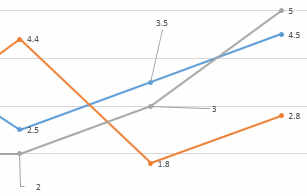
-
Κάντε κλικ στις συνδετικές γραμμές που θέλετε να αλλάξετε.
-
Επιλέξτε Γέμισμα & γραμμή > Γραμμή και πραγματοποιήστε τις αλλαγές σας.

Υπάρχουν πολλές επιλογές για να αλλάξετε την εμφάνιση μιας ετικέτας δεδομένων. Για παράδειγμα, μπορείτε να επιλέξετε ένα διαφορετικό χρώμα περιγράμματος για να δώσετε μεγαλύτερη έμφαση.
-
Κάντε κλικ στις ετικέτες δεδομένων στις οποίες θέλετε να αλλάξετε το χρώμα περιγράμματος. Κάντε διπλό κλικ για να αλλάξετε το περίγραμμα μόνο για μία ετικέτα δεδομένων.
-
Επιλέξτε Γέμισμα & γραμμή > Περίγραμμα και πραγματοποιήστε τις αλλαγές σας.
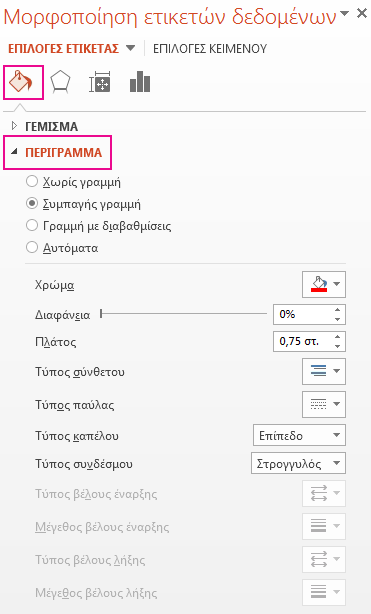
Συμβουλή: Προσθέστε ένα εφέ για να αναδείξετε ακόμη περισσότερο την ετικέτα σας. Επιλέξτε Εφέ και επιλέξτε το επιθυμητό εφέ. Προσέξτε, ωστόσο, να μην υπερβάλετε με την προσθήκη εφέ.
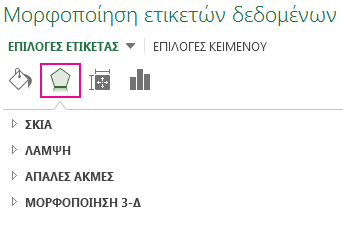
Μπορείτε να δώσετε στην ετικέτα δεδομένων οποιοδήποτε σχήμα για να εξατομικεύσετε το γράφημά σας.
-
Κάντε δεξί κλικ στην ετικέτα δεδομένων που θέλετε να αλλάξετε και επιλέξτε Αλλαγή σχημάτων ετικέτας δεδομένων.
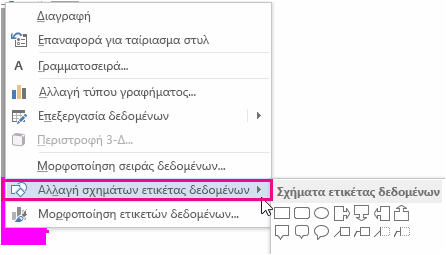
-
Επιλέξτε το επιθυμητό σχήμα.
Κάντε κλικ και σύρετε την ετικέτα δεδομένων στο επιθυμητό μέγεθος.
Συμβουλή: Μπορείτε να ορίσετε κάποιο άλλο μέγεθος (Excel και PowerPoint) και επιλογές στοίχισης χρησιμοποιώντας την επιλογή Μέγεθος και ιδιότητες (Διάταξη και ιδιότητες στο Outlook ή στο Word). Κάντε διπλό κλικ στην ετικέτα δεδομένων και, στη συνέχεια, επιλέξτε Μέγεθος και ιδιότητες.
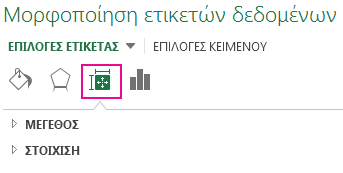
Προσθέστε ένα ενσωματωμένο πεδίο γραφήματος, όπως σειρά ή όνομα κατηγορίας, στην ετικέτα δεδομένων. Για ακόμη μεγαλύτερη έμφαση, μπορείτε να προσθέσετε μια αναφορά κελιού με επεξηγηματικό κείμενο ή μια υπολογιζόμενη τιμή.
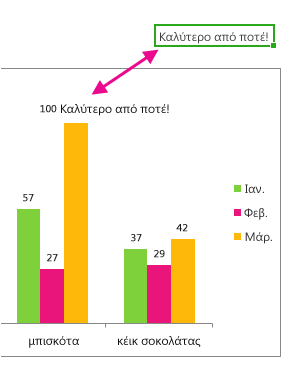
-
Κάντε κλικ στην ετικέτα δεδομένων, κάντε δεξί κλικ σε αυτήν και, στη συνέχεια, κάντε κλικ στην επιλογή Εισαγωγή πεδίου ετικετών δεδομένων.
Εάν έχετε επιλέξει ολόκληρη τη σειρά δεδομένων, δεν θα δείτε αυτήν την εντολή. Βεβαιωθείτε ότι έχετε επιλέξει μόνο μία ετικέτα δεδομένων.
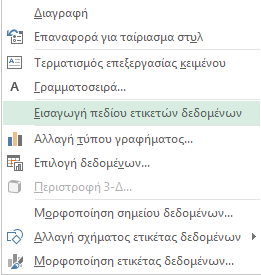
-
Κάντε κλικ στο πεδίο που θέλετε να προσθέσετε στην ετικέτα δεδομένων.
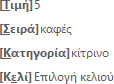
-
Για να συνδέσετε την ετικέτα δεδομένων με μια αναφορά κελιού, επιλέξτε [Κελί] Επιλογή κελιού και πληκτρολογήστε μια αναφορά κελιού.
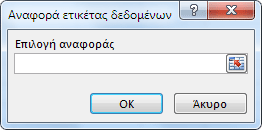
Συμβουλή: Για να επιστρέψετε από ένα προσαρμοσμένο κείμενο στις έτοιμες ετικέτες δεδομένων, κάντε κλικ στην επιλογή Επαναφορά κειμένου ετικέτας στην περιοχή Επιλογές ετικέτας.
-
Για να μορφοποιήσετε ετικέτες δεδομένων, επιλέξτε το γράφημα και, στη συνέχεια, στην καρτέλα Σχεδίαση γραφήματος, κάντε κλικ στις επιλογές Προσθήκη στοιχείου γραφήματος > Ετικέτες δεδομένων > Περισσότερες επιλογές ετικέτας δεδομένων.
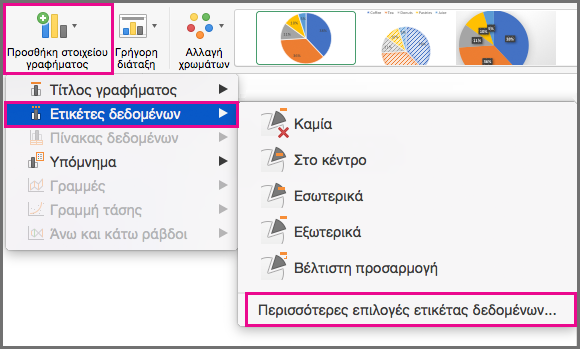
-
Κάντε κλικ στο στοιχείο Επιλογές ετικέτας και, στην περιοχή Η ετικέτα περιέχει, ορίστε τις επιλογές που θέλετε. Για να κάνετε τις ετικέτες δεδομένων πιο ευανάγνωστες, μετακινήστε τις μέσα στα σημεία δεδομένων ή ακόμη και εκτός του γραφήματος.
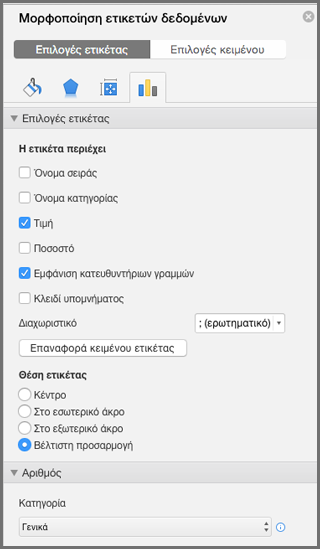
Δείτε επίσης
Δημιουργία γραφήματος στο Excel










